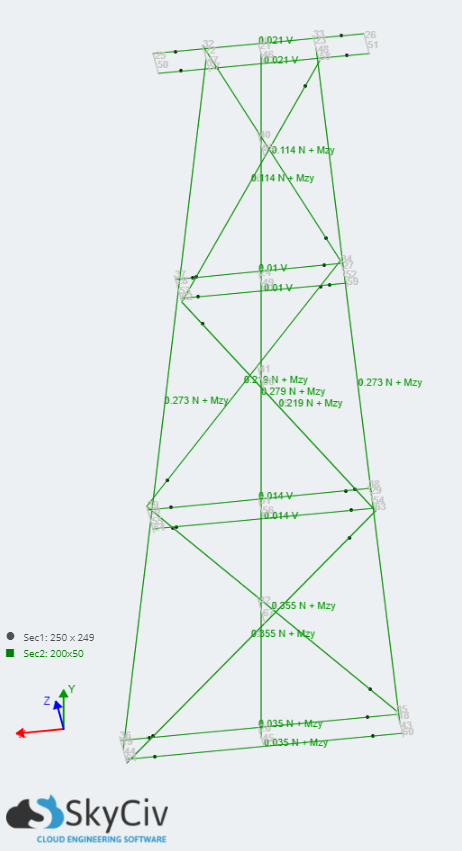Расчет элементов деревянных конструкций согласно AS 1720 – 2010
Общая информация
Прежде чем вы начнете
Прежде чем приступить к модулю проектирования, вам нужно будет выполнить следующие дополнительные шаги.
- Импорт комбинаций нагрузок согласно проектным нормам.
- Назначьте варианты нагрузки по проектному коду группам нагрузок в модели..
Информация о конструкции
Контролируйте параметры и ввод для каждого члена
Разделы
- прямоугольный
- круговое
Интегрированная база данных распространённых сечений пиломатериалов, ГлуЛам и LVL.
материалы
- Пиломатериалы, приправленный и не приправленный
- ГлуЛам
- Столб древесины
- LVL (приходящий)
Единая база данных пиломатериалов, Клееная древесина и брус.
Начиная
подробности
На подробности Вкладка «Вы можете ввести сведения о своем проекте, чтобы они отображались в вашем отчете»., однако они не обязательны.
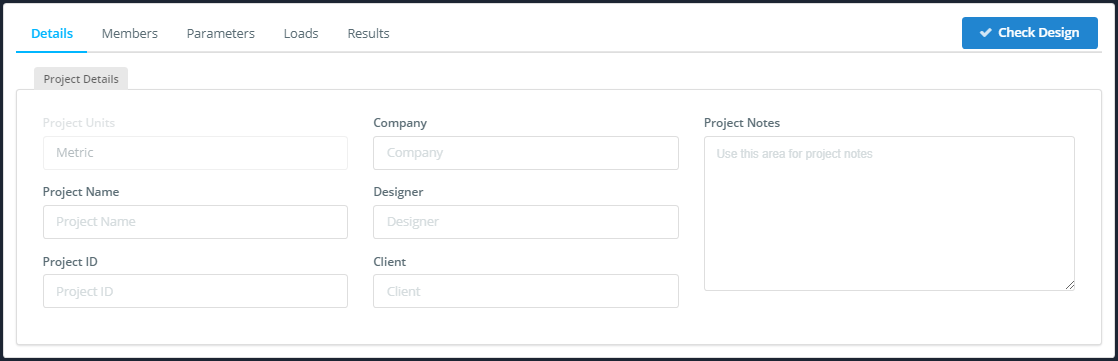
члены
ОПРЕДЕЛЕНИЕ: Дизайнерский элемент: участник, или группа связанных участников с одним и тем же разделом и материалом.
В члены вкладка содержит несколько таблиц:
- В Члены дизайна Таблица: Смотри ниже.
- В материалы Стол: для справки, чтобы просмотреть материалы, использованные в вашем дизайне.
- В Разделы Стол: также для справки.
В Члены дизайна таблица позволяет добавить, удалять и редактировать пределы и параметры прогиба элементов конструкции. Если вы используете версию интеграции S3D, эта информация будет автоматически заполнена значениями по умолчанию..
На члены вкладка, которую вы можете редактировать:
- В ID пользователя(s) поле: вы можете добавить несколько элементов к одному элементу дизайна, чтобы упростить дизайн. Введите идентификаторы участников, разделенные запятыми..
- В DefL поле: выбрать подходящий предел прогиба, это необходимо для расчета коэффициента полезного действия прогиба..
- В Их можно изменить в любое время, изменив значения в ячейках. поле: идентификатор, который связывает вашего участника проекта с параметр стол в Параметры вкладка, читайте ниже для получения дополнительной информации о настройке параметров.
ПРИМЕЧАНИЕ: Ввод таких элементов, как члены или узлы, в виде списка, разделенного запятыми, — полезная функция, широко используемая в SkyCiv.. Например: при моделировании вы можете применить одинаковые нагрузки к нескольким элементам, введя список идентификаторов элементов, разделенных запятыми, в поле ID пользователя поле.
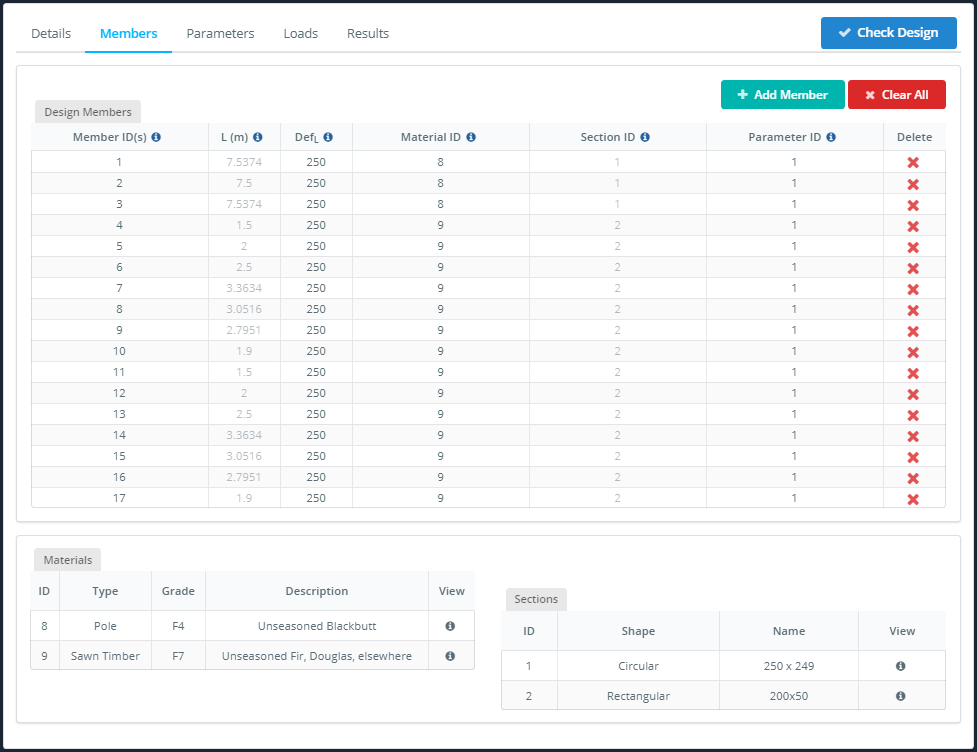
Параметры
Из-за количества параметров, необходимых для расчетов в АС 1720, мы упростили вам их ввод, создав таблицу параметров, которая ссылается на Члены дизайна Таблица. Если у вас есть похожие элементы проекта, вам не нужно повторно вводить одни и те же параметры для каждого из них., просто назначьте им один и тот же идентификатор параметра.
В Их можно изменить в любое время, изменив значения в ячейках. вводится в Члены дизайна стол под члены вкладка, см. выше.
ПРИМЕЧАНИЕ: Большая часть параметров скрыта – чтобы получить к ним доступ, нажмите на редактировать значок под Дополнительные параметры заголовок.
На Параметры вкладка, которую вы можете редактировать:
- В К4 поле: частичный коэффициент приправы.
- В К6 падать: температурный фактор.
- В Ниже приведены различные способы определения коэффициентов давления грунта для расчета удельного сопротивления трения свай в песке. падать: коэффициент мощности.
- В грамм13 падать: коэффициент эффективной длины.
- В Описание поле: для вашей справки, не отображается в отчете.

Когда Эдизначок t нажимается открыт, вы увидите, что параметры сгруппированы:
- В Промежуточные ограничения вкладка: для изгиба и сжатия.
- В полюс вкладка: для круглых сечений.
- В Распределение силы вкладка: для гибки чеков на прямоугольных сечениях.
- В напряжение вкладка: для болтовых элементов.
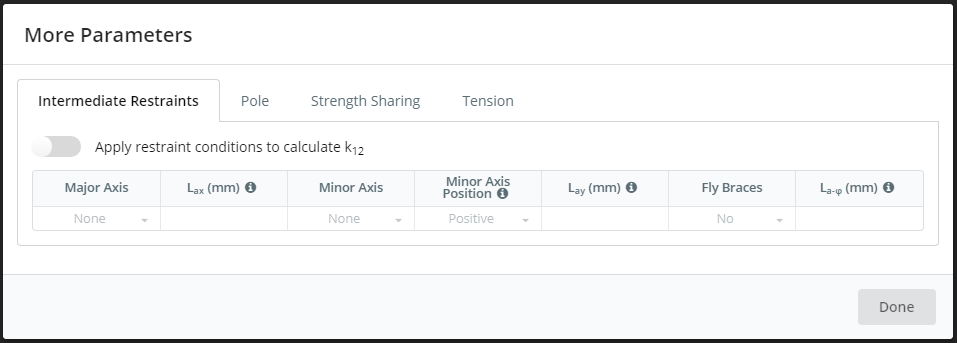
Параметры промежуточных ограничений
Если вы хотите применить эти параметры, пожалуйста, установите Подать заявление включить включение.
На Промежуточные ограничения вкладка, которую вы можете редактировать:
- В Большая ось падать: тип ограничения против коробления главной оси.
- В Lтопор поле: расстояние между дискретными ограничениями.
- В Малая ось падать: тип ограничения против продольного изгиба по малой оси и поперечного скручивания.
- В Положение вспомогательной оси выпадающее положение ограничителя на секции, положительный, если ограничение находится на верхнем крае нормально ориентированной балки.
- В Lявляется поле: расстояние между дискретными ограничениями, если в поле «Меньшая ось» установлено значение «Дискретная», это необходимо..
- В Летающие брекеты падать: частичное удержание от бокового скручивания.
- В Lа-ф поле: Расстояние между брекетами.
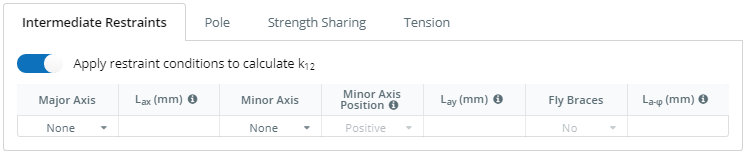
Параметры полюса
Если вы хотите применить эти параметры, пожалуйста, установите Подать заявление включить включение.
На этой вкладке вы можете редактировать:
- В Вид Класс поле: вилка20 и к21, стандарт предоставляет метод расчета значений для эвкалиптов и коримбиасов., и хвойная древесина. Другие лиственные породы должны быть оценены.
- В J9 поле: коэффициент незрелости жесткости.
- В К20 поле: коэффициент силы незрелости.
- В К21 падать: коэффициент бритья.
- В К21б, К21кл, К21cp,v, и К21T поля: коэффициенты бритья для различных прочностных свойств.
- В К22 падать: тип обработки.

Параметры распределения силы
Если вы хотите применить эти параметры, пожалуйста, установите Подать заявление включить включение.
На Распределение силы вкладка, которую вы можете редактировать:
- В Параллельная система поле: выбрать сочетание дискретного и комбинированного.
- В Nс участием падать: количество элементов, объединенных в дискретную единицу.
- В Nмем падать: количество дискретных единиц системы.
- В Интервал поле: межцентровое расстояние дискретных блоков.
- В Длина пролета поле: эффективный диапазон параллельных элементов.

Параметры напряжения
Если вы хотите применить эти параметры, пожалуйста, установите Подать заявление включить включение.
На напряжение вкладка, которую вы можете редактировать:
- В Количество болтов поле: количество болтов в критическом сечении.
- В Диаметр болта поле: диаметр болтов.
- В Отверстие для болта поле допуска: толерантность.
ПРИМЕЧАНИЕ: Расчет АN предполагается, что болты имеют наименьшее сечение и расположены на равном расстоянии друг от друга.. Он не учитывает минимальное расстояние или краевые расстояния..

Нагрузки
Все материалы подвержены ползучести. (медленное и незначительное увеличение со временем деформации элемента под постоянной нагрузкой). Древесина обладает значительным эффектом ползучести в отличие от других распространенных строительных материалов, таких как бетон и сталь., ползучесть древесины - это заказы величины больше. Это несколько усложняет расчет нагрузок на деревянные конструкции., продолжительность нагрузки необходимо учитывать для каждого сочетания нагрузок.
Чтобы учесть этот эффект AS 1720 обеспечивает коэффициент продолжительности нагрузки для прочности (К1) и рекомендации по соответствующим коэффициентам, которые следует использовать для комбинаций нагрузок от AS. 1170. Они автоматически заполняются в параметрах сочетаний нагрузок на основе выбранных единиц продолжительности нагрузки..
В Нагрузки вкладка содержит:
- В Сила вкладка: для комбинаций силовых нагрузок.
- В Удобство обслуживания вкладка: для работоспособности комбинаций нагрузок.
- В Нераспределенный вкладка: определяемые пользователем комбинации нагрузок можно переместить в любую Сила или Удобство обслуживания вкладки.
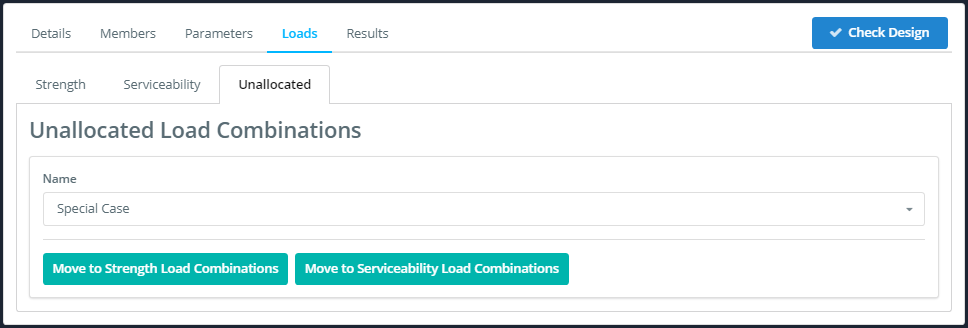
ПРИМЕЧАНИЕ: Распределение пользовательских комбинаций нагрузок, просто нажмите кнопку того типа сочетания нагрузок, в которое вы хотите его переместить.. потом, просмотрите коэффициенты сочетания нагрузок на соответствующей вкладке.
Сила
На Сила вкладка, которую вы можете редактировать:
- В название падать: выберите название сочетания нагрузок, которое будет отображаться.
- В Описание поле: для справки, не отображается в отчете.
- В Единицы продолжительности падать: секунд, минут, часов, дней, месяцы или десятилетия, они соответствуют k1 таблица коэффициентов.
- В Коэффициент модификации номинальной нагрузки падать: никто, короткий срок, долгосрочный, землетрясение, комбинация или по индивидуальному заказу.
- В Коэффициенты изменения номинальной нагрузки поля для каждой группы нагрузки: для редактирования выберите «Пользовательский»’ от Коэффициент модификации номинальной нагрузки выпадающий пользовательский тип, в противном случае они будут автоматически заполнены AS 1170 ценности.
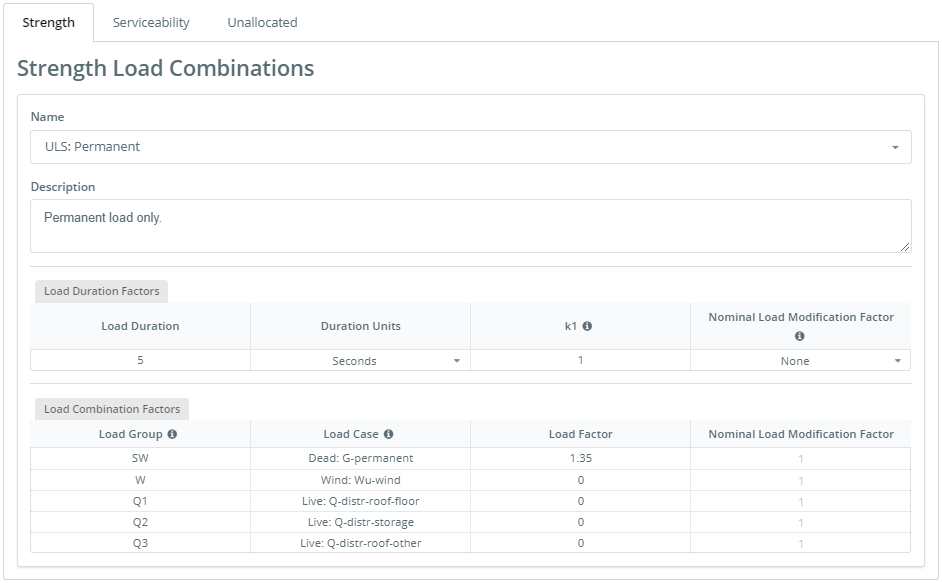
Удобство обслуживания
На Удобство обслуживания вкладка, которую вы можете редактировать:
- В название падать: выберите название сочетания нагрузок, которое будет отображаться.
- В Описание: не требуется, не отображается в отчете.
- В Коэффициент модификации номинальной нагрузки падать: никто, короткий срок, долгосрочный, землетрясение, комбинация или по индивидуальному заказу.
- Поля в. Больше чем 1 Год, 5 Месяцы, 5 Дней и меньше 1 День столбцы: эти коэффициенты представляют собой пропорции варианта нагрузки, равные продолжительности каждой соответствующей нагрузки..
ПРИМЕЧАНИЕ: Доля продолжительности каждой факторной нагрузки должна быть ≤ 1 а сумма всех долей длительности нагрузки в каждой строке должна быть ≤ 1.
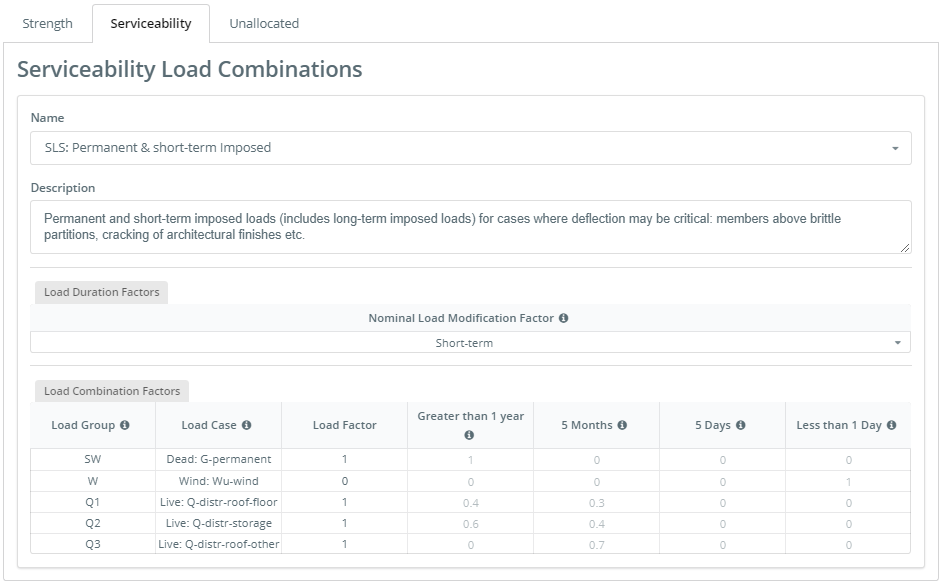
Полученные результаты
После того, как вы выполнили все вышеперечисленные шаги, вы можете проверить свой дизайн, нажав кнопку Проверить дизайн кнопка. Программа предупредит вас, если вы пропустили какие-либо обязательные поля., в противном случае вы попадете на вкладку «Результаты»..
Нелинейный или статический анализ второго порядка подходит, когда конструкция демонстрирует нелинейное поведение. Полученные результаты Вкладка содержит обзор коэффициентов полезности важных проверок в коде проекта в Коэффициенты проектирования элементов Таблица, если вам нужна более подробная информация, вы можете нажать на кнопку Резюме дизайна кнопка для сводного отчета.
В этом модуле дизайна участников, отдельные отчеты также доступны, нажав на значок отчета в отчет столбец Коэффициенты проектирования элементов Таблица.
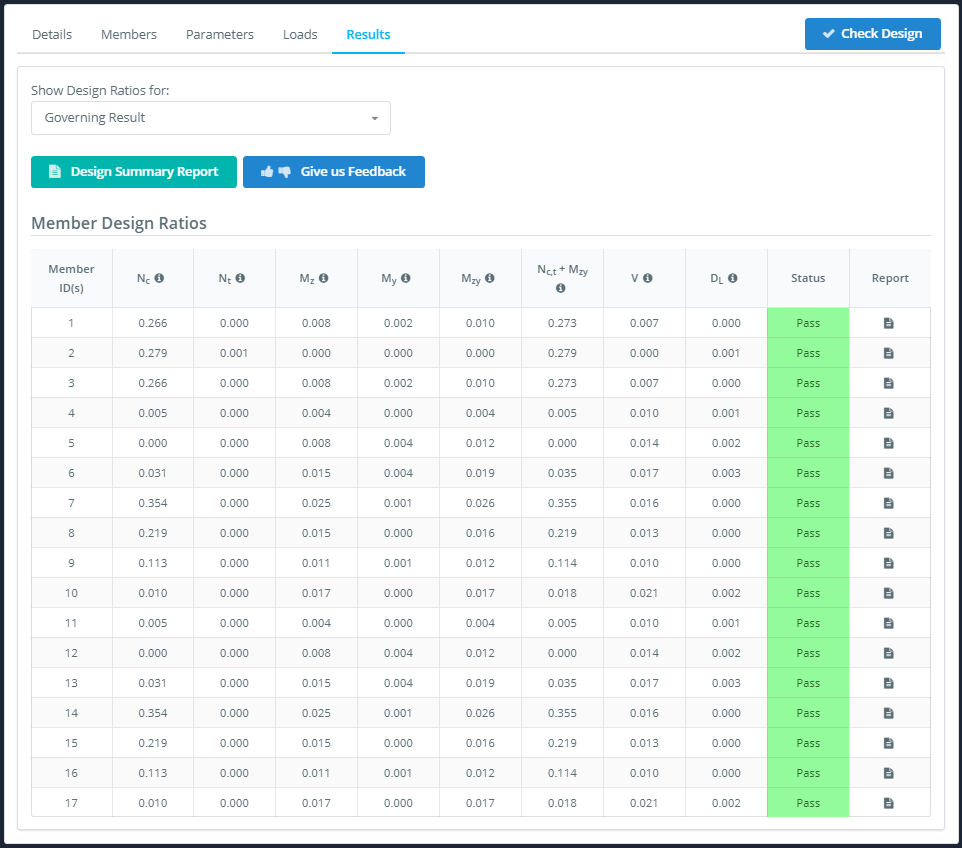
в заключение, вы можете увидеть общие результаты управления для каждого члена, проверив результаты, отображаемые на Каркасная модель слева.